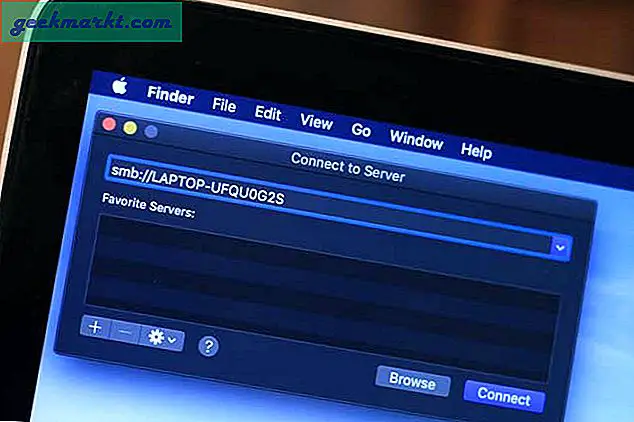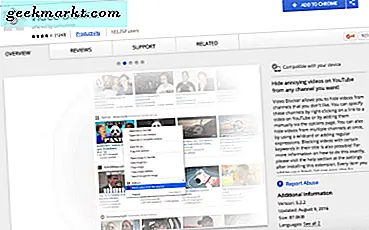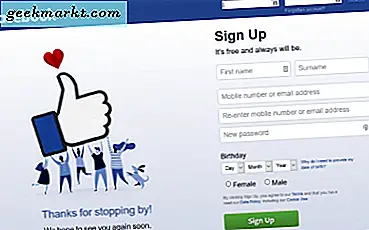आपके Apple AirPods को अन्य Apple डिवाइस से कनेक्ट करना बहुत आसान है। और मामले के पीछे उस छोटे बटन की मदद से, यह अन्य गैर-ऐप्पल उपकरणों के साथ भी जुड़ जाता है। लेकिन डिफ़ॉल्ट रूप से, Apple AirPods खुद का नाम 'मालिक का नाम Apple डिवाइस में AirPods' और अन्य डिवाइस में सिर्फ 'AirPods'। लेकिन अगर आप अपने AirPods का नाम बदलना चाहते हैं, तो किसी भी डिवाइस पर अपने AirPods का नाम बदलने के कुछ चरण यहां दिए गए हैं।
जब आप उनका नाम बदलते हैं तो अधिकांश उपकरणों को आपके AirPods को कनेक्ट करने की आवश्यकता होती है (न कि केवल युग्मित)।
यह भी पढ़ें: Xiaomi MI Airdots की समीक्षा - प्रचार के लायक?
IPhone पर अपने AirPods का नाम कैसे बदलें
चरण 1
अपने iPhone की ब्लूटूथ सेटिंग में जाएं और अपने AirPods देखें। अपने AirPods का नाम बदलने में सक्षम होने के लिए उन्हें कनेक्ट करना याद रखें। यहां आपको इंफो आइकन पर क्लिक करना होगा जिसमें लिखा होगा 'मैं'।

चरण दो
जानकारी आइकन पर टैप करने के बाद, आपको अपने AirPods का सेटिंग पेज दिखाई देगा। यहां आप टैप फंक्शन जैसी अन्य सुविधाओं को भी बदल सकते हैं। 'नाम' पढ़ने वाले टैब पर टैप करें।

चरण 3
आपको संपादन विंडो दिखाई देगी। बस AirPods का नाम बदलें और परिवर्तनों को सहेजें। आपका काम यहाँ हो गया है।

मैकबुक पर अपने एयरपॉड्स का नाम कैसे बदलें
चरण 1
अपने लॉन्चपैड पर सिस्टम वरीयताएँ खोलें और ब्लूटूथ वरीयताएँ दर्ज करने के लिए ब्लूटूथ पर क्लिक करें। आपके मेनू बार पर ब्लूटूथ आइकन पर क्लिक करके भी ऐसा ही किया जा सकता है।
पढ़ें: आईफोन और मैकबुक के बीच की खाई को पाटने के लिए ऐप्स

चरण दो
ब्लूटूथ वरीयताएँ मेनू के तहत अपने AirPods नाम की तलाश करें। लेकिन, किया 'विकल्प' बटन पर क्लिक करें। अगर यह इतना आसान होता तो आप यहां नहीं होते।
चरण 3
अब यहाँ मुश्किल हिस्सा है। भले ही आपके डिवाइस के नाम के ठीक सामने एक 'विकल्प' बटन है, फिर भी आपको नाम बदलने के विकल्प को देखने के लिए डिवाइस के नाम पर राइट क्लिक करना होगा। ए टू फिंगर टैप यदि आप सुनिश्चित नहीं हैं कि मैकबुक के ट्रैकपैड पर राइट-क्लिक कैसे करें, तो ऐसा करेंगे।

चरण 4
अब आपको नाम बदलें टैब दिखाई देगा। बस डिवाइस का नाम बदलें और परिवर्तनों को सहेजें।

Android पर Airpods का नाम कैसे बदलें
चरण 1
नोटिफिकेशन ट्रे पर ब्लूटूथ आइकन पर जेस्चर को टैप और होल्ड करके अपने एंड्रॉइड फोन पर ब्लूटूथ सेटिंग्स पर जाएं।

चरण दो
अपने युग्मित उपकरणों की सूची देखने और अपने AirPods के वर्तमान नाम को देखने के लिए 'पहले से जोड़े गए उपकरण' पर टैप करें।

चरण 3
आपके डिवाइस के नाम के सामने, आपको एक छोटा सा सेटिंग आइकन दिखाई देगा। डिवाइस सेटिंग मेनू में प्रवेश करने के लिए आइकन पर टैप करें। यदि आप इसके बजाय डिवाइस के नाम पर टैप करते हैं, तो यह कनेक्शन प्रक्रिया को ट्रिगर करेगा।

चरण 4
नाम बदलें विंडो पाने के लिए ऊपर दाईं ओर स्थित संपादन आइकन पर टैप करें।

चरण 5
अपना नया नाम टाइप करें और नीचे नाम बदलें पर टैप करें। आपके परिवर्तन तुरंत सहेज लिए जाएंगे।

विंडोज पीसी पर अपने एयरपॉड्स का नाम कैसे बदलें
यह एक दुर्लभ संयोजन है, लेकिन बहुत से लोग अभी भी आधिकारिक काम के लिए विंडोज पीसी से चिपके रहते हैं, यदि आप दस्तावेज़ीकरण के काम में हैं, जबकि अन्यथा Apple पारिस्थितिकी तंत्र में हैं। तो यहाँ एक विंडोज पीसी पर अपने AirPods का नाम बदलने की ट्रिक है। मैं 'ट्रिक' शब्द का उपयोग कर रहा हूं क्योंकि इसमें ब्लूटूथ मेनू भी शामिल नहीं है।
चरण 1
स्टार्ट मेन्यू से कंट्रोल पैनल खोलें और हार्डवेयर और साउंड देखें।

चरण दो
अपने पीसी से जुड़े सभी बाहरी उपकरणों को देखने के लिए डिवाइस और प्रिंटर पर क्लिक करें। हो सकता है कि इस खंड के आइकन आपके डिवाइस को सटीक रूप से चित्रित न करें, लेकिन केवल यह संकेत दें कि यह किस प्रकार का उपकरण है। उस मामले के लिए विंडोज आइकन अभी भी थोड़े पुराने हैं।

चरण 3
अपने AirPods देखें और आइकन पर राइट क्लिक करें। यह एक हेडफोन जैसा आइकन होना चाहिए लेकिन सिस्टम से सिस्टम में भिन्न हो सकता है। अपने AirPods के लिए सेटिंग विंडो में प्रवेश करने के लिए राइट क्लिक मेनू पर गुण पर क्लिक करें।

चरण 4
एक बार जब आप गुण मेनू में हों, तो ब्लूटूथ टैब पर क्लिक करें। आपको विंडो के ठीक ऊपर अपने AirPod का नाम दिखाई देगा। बस नाम संपादित करें और अपने परिवर्तन सहेजें। उन लोगों के लिए एक छोटा सा समस्या निवारण जो बदले हुए नाम प्रभाव को नहीं देखते हैं, बस अपने AirPods को ब्लूटूथ मेनू से डिस्कनेक्ट और फिर से कनेक्ट करें और परिवर्तन दिखाई देंगे।

किसी भी डिवाइस पर अपने AirPods का नाम कैसे बदलें
ये बहुत सारे संभावित उपकरण हैं जिनके साथ आप अपने AirPods को जोड़ सकते हैं। आगे बढ़ें और अपने डिवाइस का नाम बदलकर एक फंकी नाम रखें। यहां कुछ सुझाव दिए गए हैं जैसेuǝop pısdn , Mjolnir, Drogon, Night King, W1-H1, Jarvis.
पढ़ें:ऐप्पल वॉच बनाम गैलेक्सी वॉच: एक गहराई से तुलना